通过迅捷pdf编辑器编辑PDF文件的时候,如果该文件非常重要,需要领导的签字,那么你可以直接在该软件中找到签名功能进行设置签名中即可,在设置签名的时候,你可以从本地文件夹中添加保存好的签名图片,或者是也可以自定义绘制一个签名,添加的签名可以随意的设置自己喜欢的签名颜色,让我们添加到文档中的签名更加的明显和突出,而设置签名只需要几个简单的步骤就能完成,下方是关于如何使用迅捷pdf编辑器设置签名的具体操作方法,如果你需要的情况下可以看看方法教程,希望对大家有所帮助。
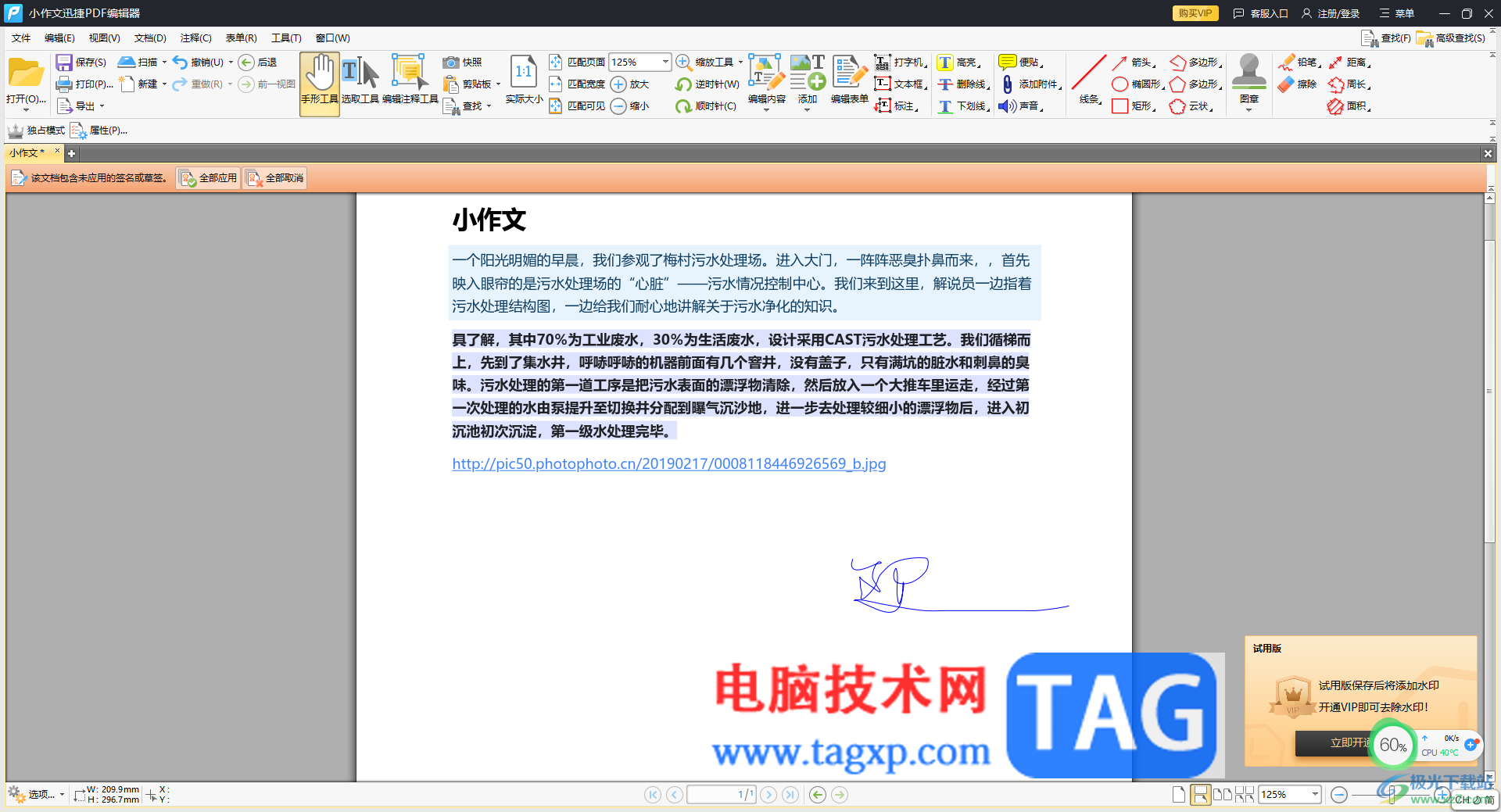
1.当你将文档添加进来之后,在页面上中将【文档】点击打开,在子选项中将【签名与缩写】选项,再点击【管理】选项进入。

2.随后即可弹出一个管理签名的的窗口,点击【添加】按钮,选择【绘制签名】。
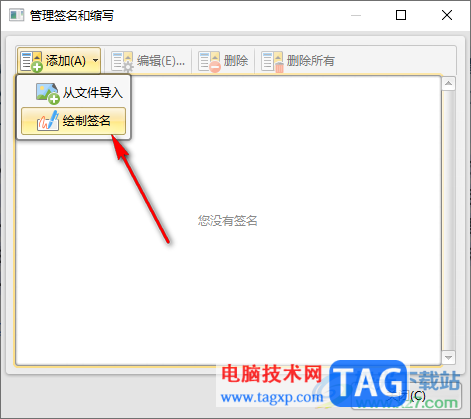
3.之后,在打开的窗口中用鼠标左键在框中选择一个颜色,然后进行自定义绘制一个签名,点击确定按钮。
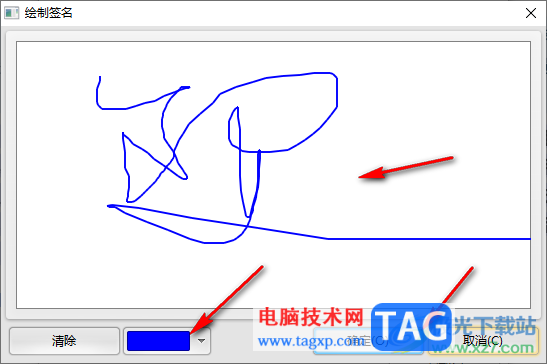
4.随后,会再次弹出一个签名名称窗口,在框中设置一下给签名的名称,之后点击确定按钮。
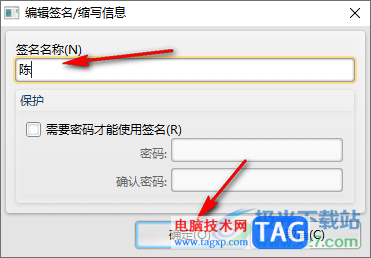
5.返回到管理签名的页面上,就会看到自己绘制好的签名,之后点击该签名选中,再点击关闭按钮。
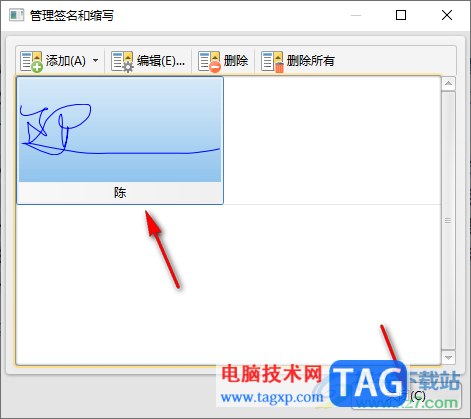
6.随后,我们将页面顶部工具栏中的【文档】选项点击一下,之后点击【签名与缩写】,然后即可查看到刚刚设置的签名,点击该签名,之后用鼠标左键将签名放置到需要显示的位置即可。

以上就是关于如何使用迅捷PDF编辑器设置签名的具体操作方法,在PDF文档中进行签名的设置是很简单的,可以本地中将保存好的前面添加进来,也可以绘制自己喜欢的一个签名,感兴趣的话可以操作试试。
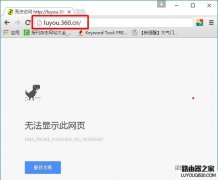 360路由器登陆页面打不开怎么办?luyou.36
360路由器登陆页面打不开怎么办?luyou.36 ps怎么制作文字发光效果-ps制作文字发光
ps怎么制作文字发光效果-ps制作文字发光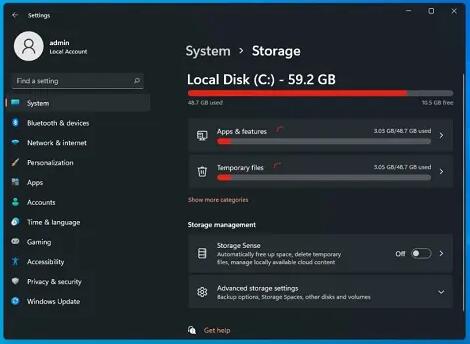 如何在 Windows 11 上检查硬盘健康状况
如何在 Windows 11 上检查硬盘健康状况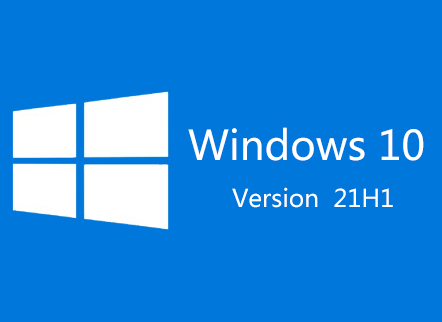 Windows10版本21H1现在可用于商业预发布验证
Windows10版本21H1现在可用于商业预发布验证 iPhone6s配置怎么样?
iPhone6s配置怎么样?
北京时间,9月10日凌晨1点,苹果正式在美国旧金山召开新品发布......
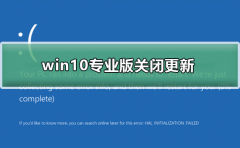 win10专业版怎么关闭更新
win10专业版怎么关闭更新
最近很多使用win10专业版系统的小伙伴是,电脑总是自动更新,......
 Excel表格文档按单元格颜色进行筛选的方
Excel表格文档按单元格颜色进行筛选的方
很多小伙伴之所以喜欢使用Excel程序来对表格文档进行编辑,就......
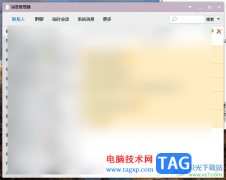 电脑版qq快速清理聊天记录的方法
电脑版qq快速清理聊天记录的方法
qq电脑版是大家平时非常喜欢使用的一款交友软件,这款软件中......
 win10开机黑屏没反应没亮光
win10开机黑屏没反应没亮光
win10系统是一款非常优秀的电脑系统,在win10系统的使用过程中一......

在需要对图片进行编辑处理时,很多小伙伴都会选择使用AdobePhotoshop这款软件,在该软件中有非常多的强大功能可以帮助我们进行专业化的图片编辑处理。如果我们在AdobePhotoshop中希望随意拉伸...

当前有的亲们才刚安装玩客云软件不久,使用起来还不太顺手,不过没关系,因为下面就分享了玩客云的使用操作内容,希望感兴趣的朋友都来共同学习哦。...
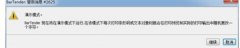
当前不少网友反映,自己操作BarTender时出现演示模式的警告消息,那么要想该彻底告别演示模式的警告消息,我们应该如何操作呢?下面就来看看BarTender彻底告别演示模式的警告消息的操作教程...
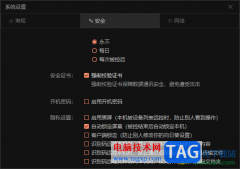
向日葵远程控制软件被多数小伙伴熟知并使用,在这款远程控制软件中可以进行多种实用功能的设置,比如当你想要将设置被控电脑取消控制之后,自动锁定屏幕,那么该如何进行设置呢,直接...
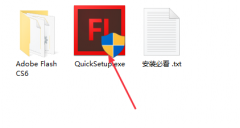
在电脑上怎么安装Adobe Flash CS6呢,有哪些步骤呢?下面小编就和大家一起分享Adobe Flash CS6的安装教程,有需要的朋友可以来看看这篇文章哦,希望可以帮助到大家。...

当前不少亲们会借助AutoCAD2020软件来绘图的。但最近有网友反映,自己卸载AutoCAD2020后不能重新安装了,怎么办呢?接下来小编就来分享AutoCAD2020卸载后不能重新安装的处理教程,相信一定可以帮...
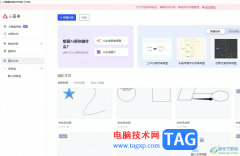
小画桌是一款轻量级的在线实时协作的白板工具,它很适合团队远程会议、头脑风暴或是在线授课等场景中,能够有效提高用户的办事效率,而且它可以制作出不同种类的图表,例如可以制作思...
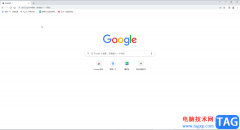
很多小伙伴在进行办公时都会需要访问一定的网页,这种情况下就会需要使用到浏览器,很多小伙伴都会选择使用谷歌浏览器这款软件。在谷歌浏览器中如果我们希望将某个网页单独保存出来,...
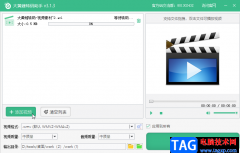
正如其名称所示,大黄蜂转码助手是一款格式转换软件,使用该软件我们可以将AVI,MP4,WMV等视频格式互相进行转换,方便后续的使用。如果我们需要在大黄蜂转码助手中将其他视频格式转换为...
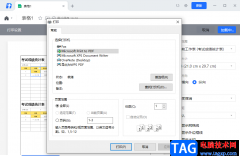
腾讯文档逐渐成为我们制作并分享文档最常用的一个软件,因为在腾讯文档中,我们可以随时新建在线文档,还可以将文档分享给好友,一起进行实时在线的文档编辑,大大的提高了文档编辑的...

一些网友表示还不太清楚Win10电脑C盘空间满了怎么办,而本节就介绍了Win10深度清理c盘垃圾方法,还不了解的朋友就跟着小编学习一下吧,希望对你们有所帮助。...
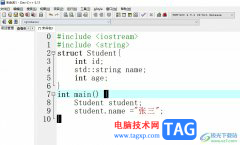
devc++是一个功能强大的免费集成开发环境,可以帮助用户轻松地完成c语言的编程工作,devc++拥有着强大的编辑器、编译器调试器或是格式整理器等多种自由文件,很适初学者来编辑c语言,所以...
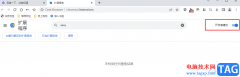
很多小伙伴都瞎混使用百分浏览器,因为这款浏览器是一款追求速度、简约且安全的网络浏览器,在这款浏览器中,我们不仅可以获得极佳的办公以及娱乐上网体验,还可以在浏览器中安装各种...

3Ds MAX软件是非常受欢迎的,很多网友已经入手。不过对刚学习3Ds MAX软件的亲们而言,使用附加功能还有点难度,那么该怎么办呢?下面就是小编带来的3Ds MAX使用附加功能的图文操作内容。希望...
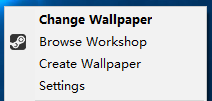
小伙伴们你们知道Wallpaper Engine怎样设置中文呢?今天小编很乐意与大家分享Wallpaper Engine设置中文方法,感兴趣的可以来了解了解哦。...